1、在Photoshop中打开你喜欢的任意照片。你应该调整最终输出大小的图像,然后再继续。我选择了这张

3、激活自由变换工具(Ctrl + T或编辑>自由变换),然后设置45度的水平倾斜值。当你激活了自由变换工具,水平倾斜设置就在选项栏中。按Enter键应用变换。

5、我们打算把它改造成相反的方式。激活自由变换工具(Ctrl + T或编辑>自由变换),然后设置的水平倾斜设置为-45度。按Enter键应用变换。
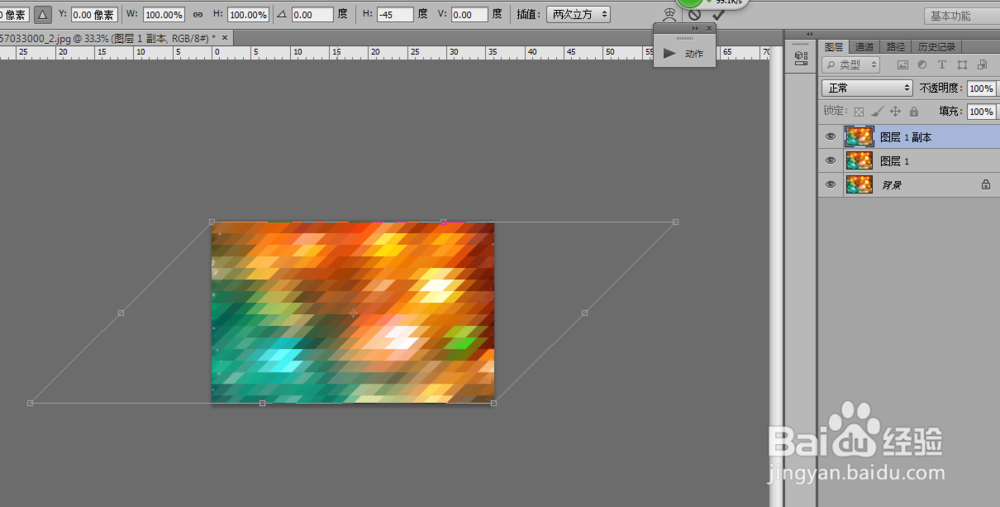
7、对中间的图层,也就是图层1做刚刚3-6步,不过第一次角度为-45,像素化后变换角度为45度



